codeblock配置可视化图形库–EGE!🙈
CodeBlock17.12配置EGE
下载CodeBlock
如果已经下载CodeBlock17.12可忽略这一步 CodeBlock 找到codeblocks-17.12mingw-setup.exe,选择FossHUB或者Sourceforge.net下载(个人觉得FossHUB快一点)
配置EGE
首先下载EGE库,选择ege19.01_all下载。
下载成功后打开,看到include跟lib两个文件夹: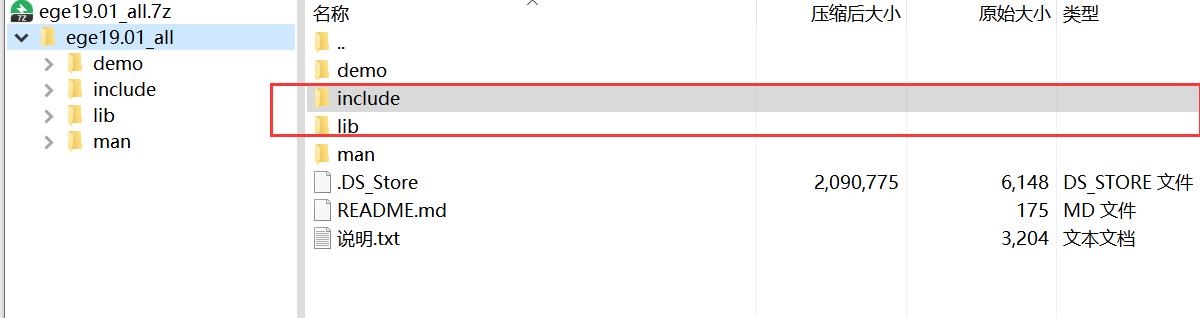
1.先进入include文件夹,把里面6个.h文件复制一下(ege文件夹里还有4个)
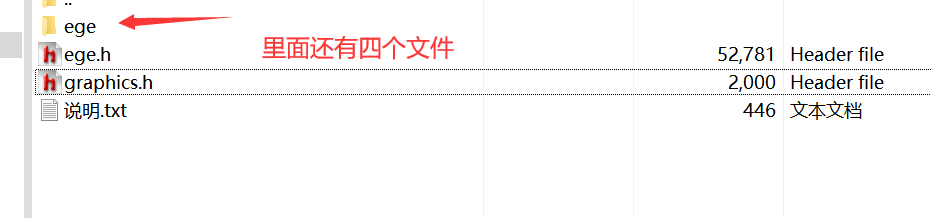
2.在找到codeblock的安装路径(如果默认安装的话是C:\Program Files (x86)\CodeBlocks\MinGW)来到这里同样看到include跟lib两个文件夹,进入include文件夹,把刚刚复制的6个文件粘贴到此。
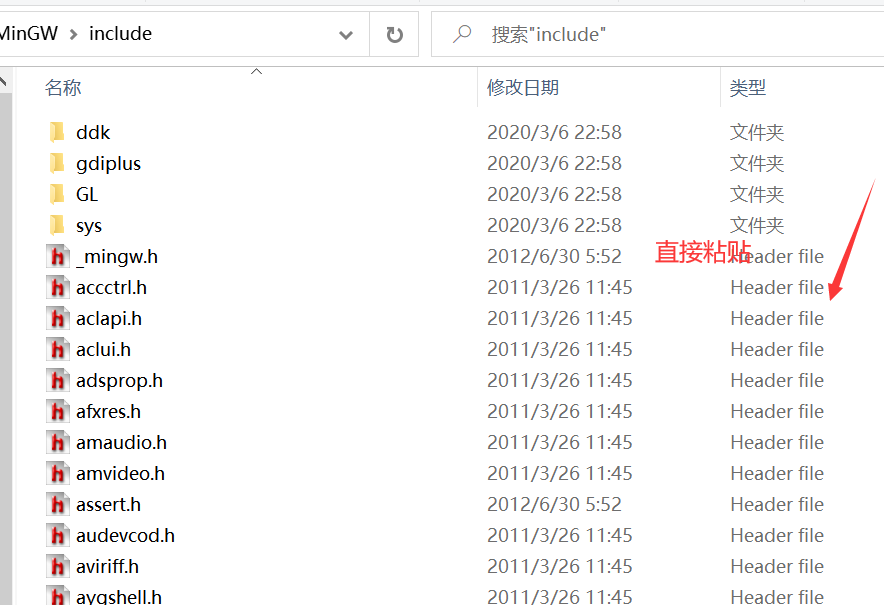
3.回到ege19.01_all文件中,进入lib文件夹:分别进入mingw32跟mingw64复制里面的libgraphics.a跟libgraphics64.a
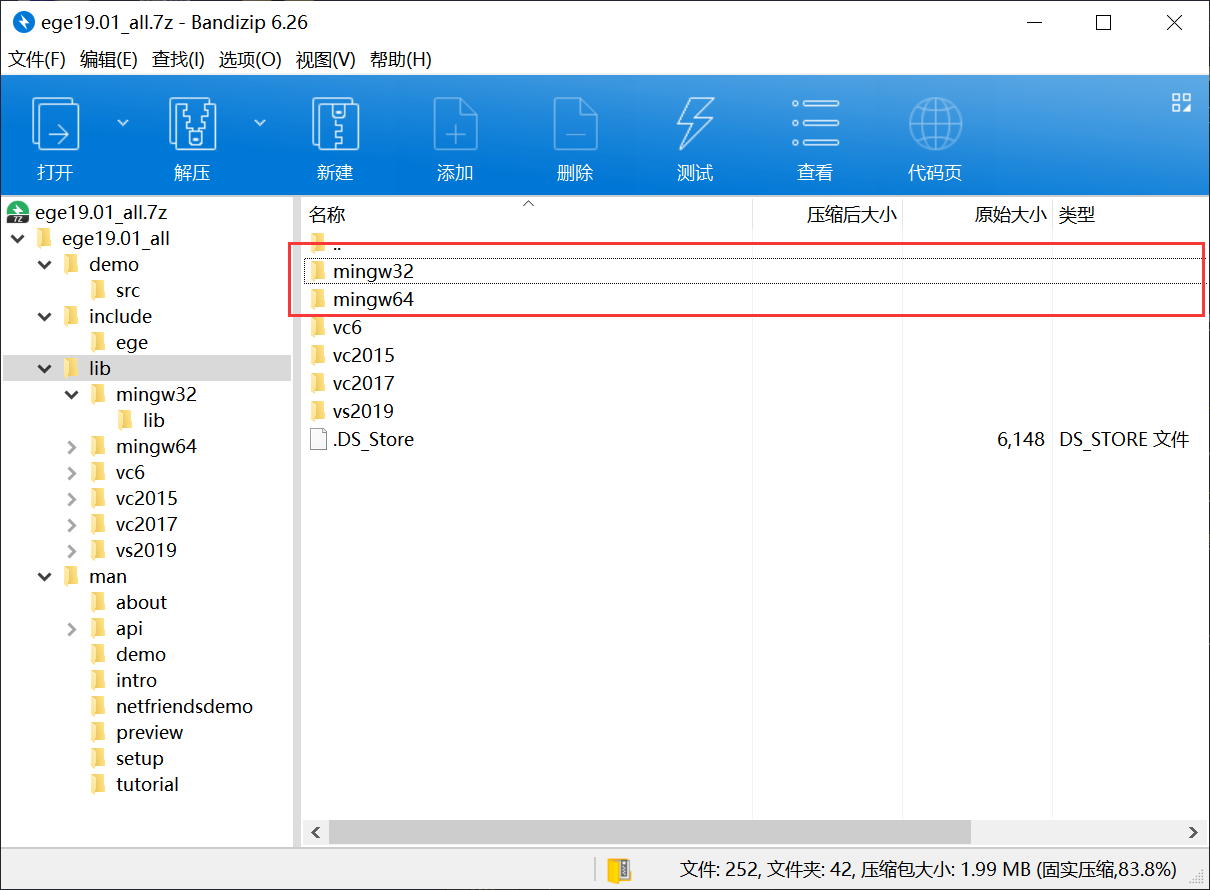
回到:C:\Program Files (x86)\CodeBlocks\MinGW中,进入lib文件夹,把刚刚复制的libgraphics.a跟libgraphics64.a粘贴到此。
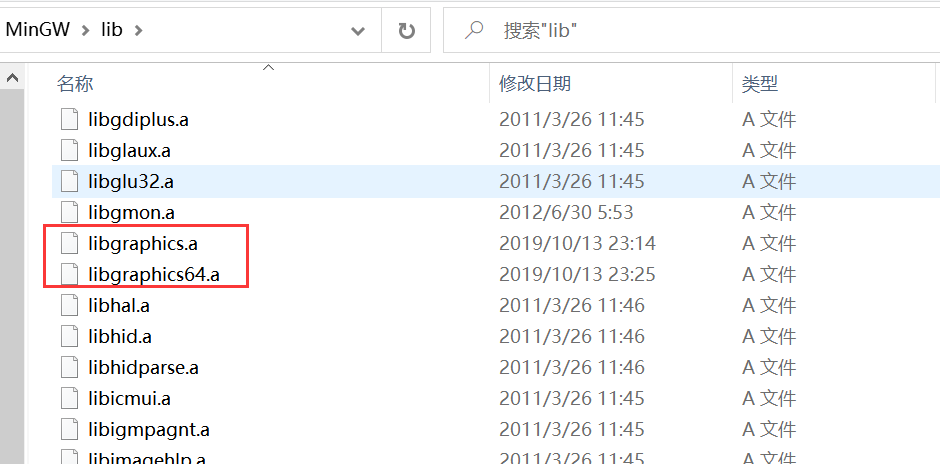
4.接下来打开CodeBlock,然后点File->New->Project->Console application,然后跟着步骤创建: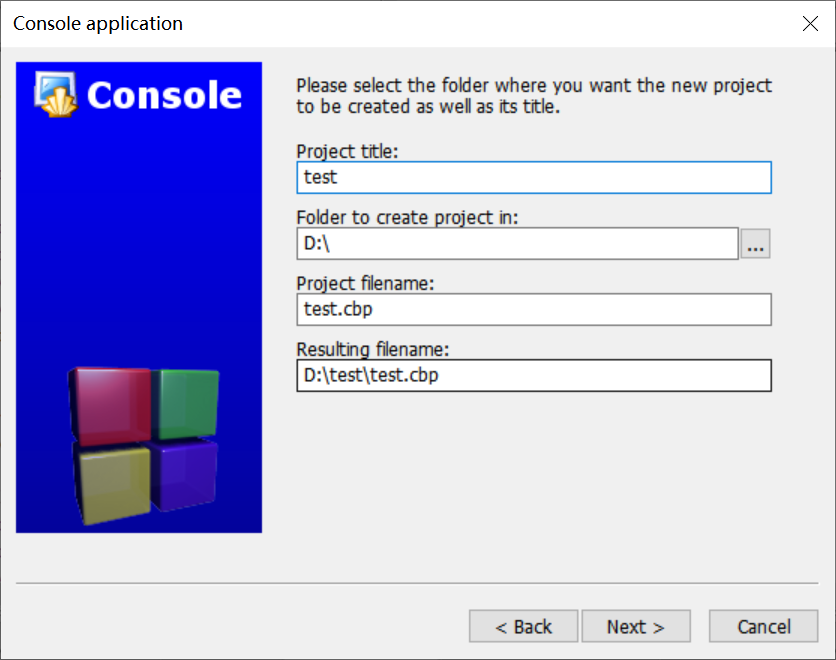
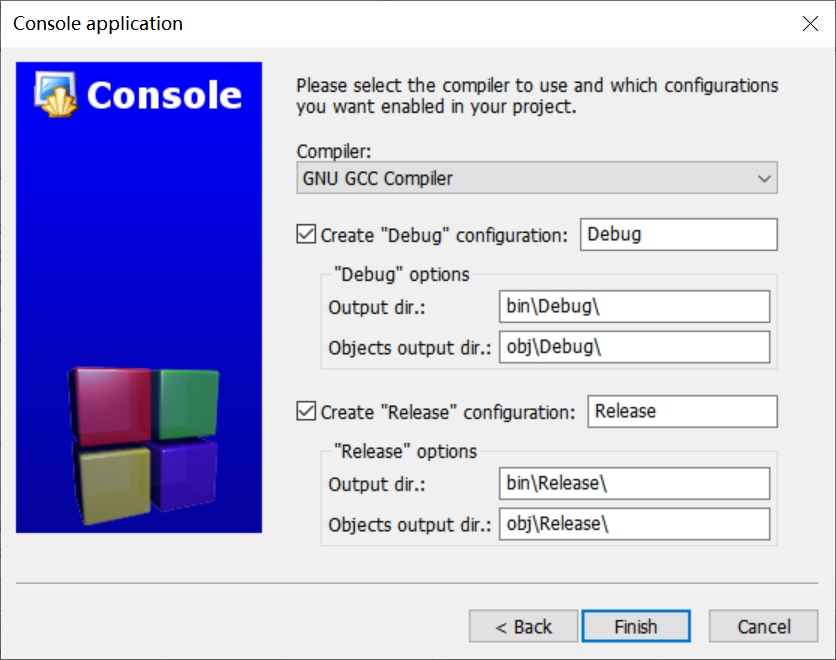
5.工程创建完后点击setting->compiler->Global compiler setting->Linker setting:
在左边框Link libraries:点击ADD->选择路径C:\Program Files (x86)\CodeBlocks\MinGW\lib:
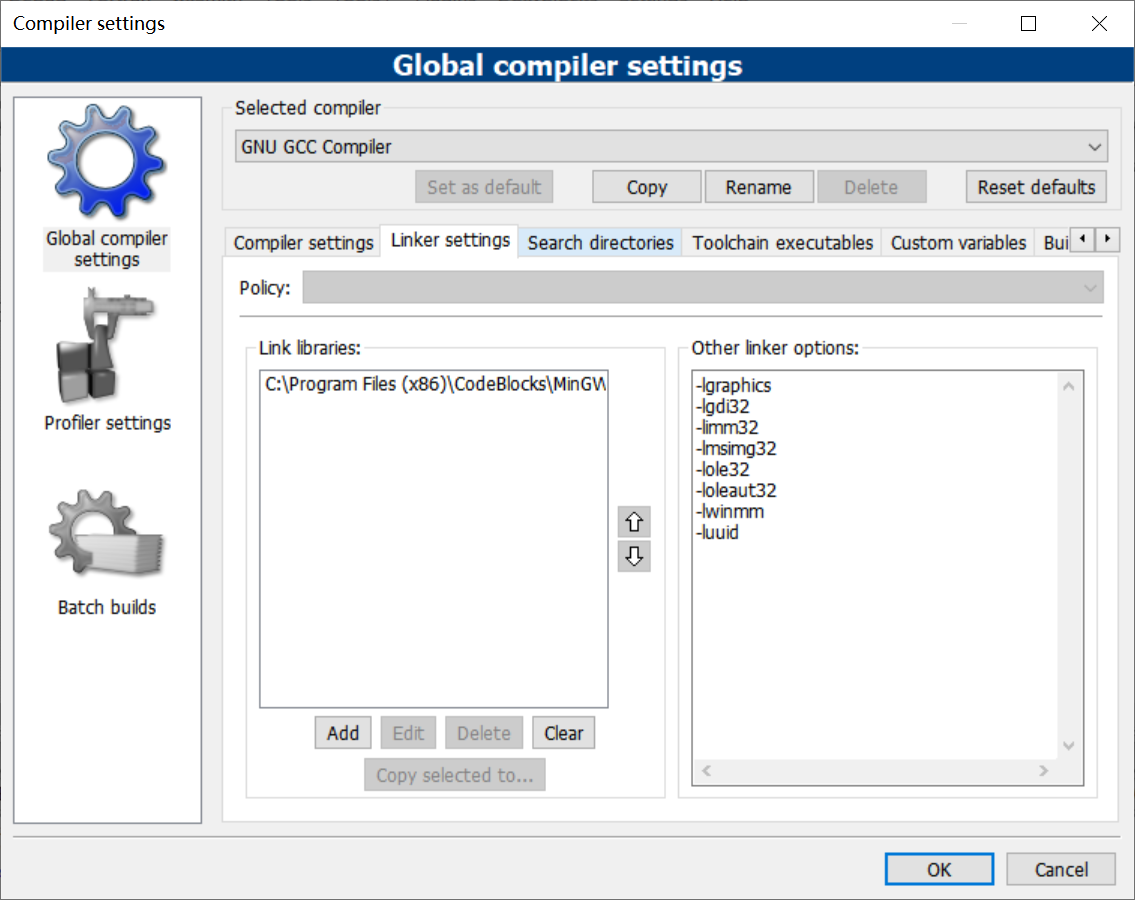
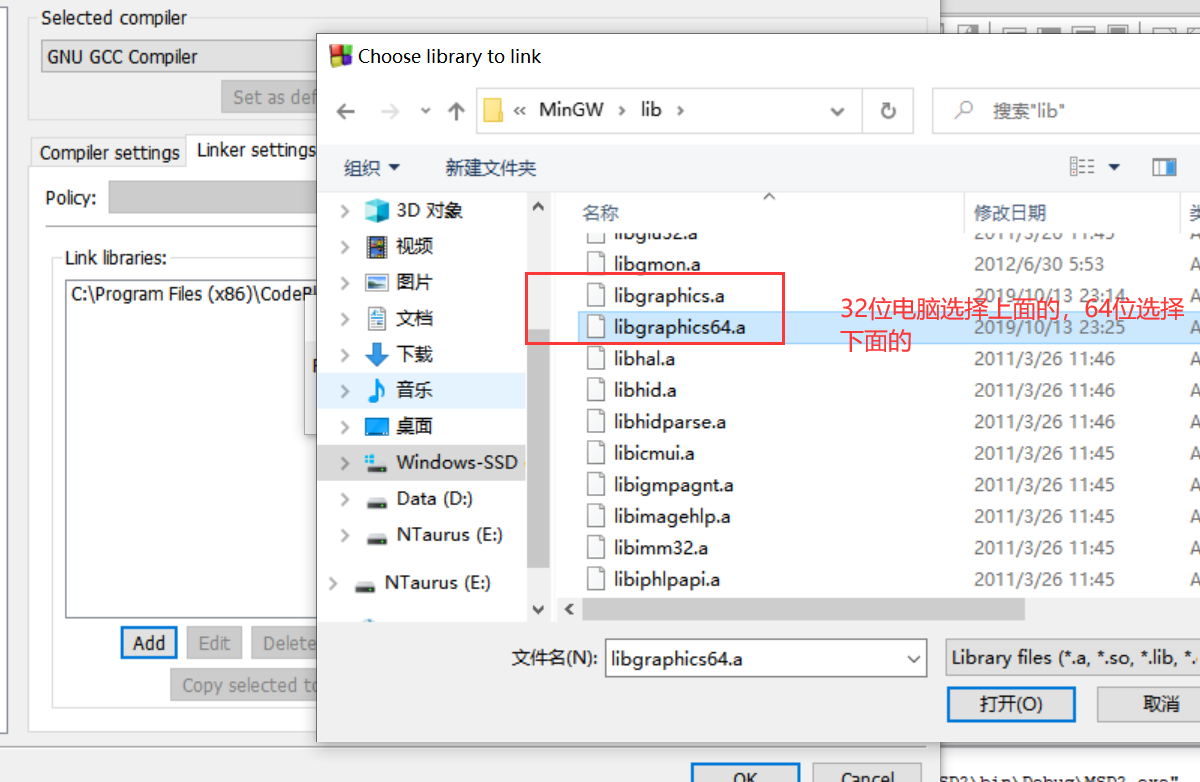 6.左边框添加完后,把下面的内容填到右边框中(other Linker options)保存:
6.左边框添加完后,把下面的内容填到右边框中(other Linker options)保存:
-lgraphics
-lgdi32
-limm32
-lmsimg32
-lole32
-loleaut32
-lwinmm
-luuid
7.在左边刚刚创建的test工程中点开sources,双击main.cpp,把一下代码复制到里面,运行即可。
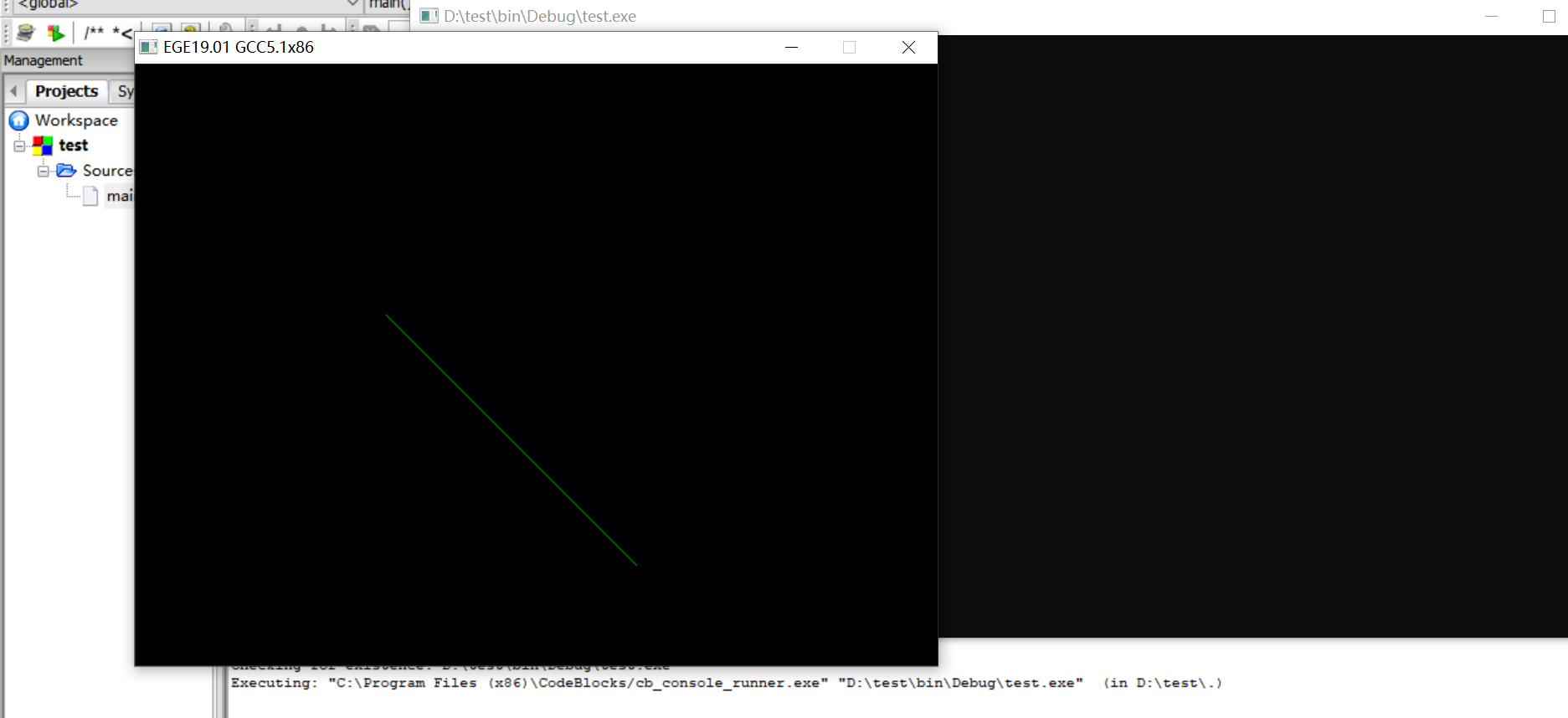
#include <graphics.h>
int main()
{
initgraph(640, 480);//窗口
setcolor(GREEN);//绿色
line(200, 200, 400, 400);//画线
getch();//暂停窗口
closegraph();//关闭窗口
return 0;
}
